
In diesem Tutorial zeigen wir Ihnen, wie Sie Odoo auf AlmaLinux 8 installieren Reihe von Anwendungen, einschließlich CRM, Buchhaltung, Rechnungsstellung, Inventar, Lager, E-Commerce, Projektmanagement und mehr. Es ist eine webbasierte und voll funktionsfähige Anwendung, die Ihnen hilft, das ERP in jedem Unternehmen zu verwalten. Odoo wird mitgeliefert 30 Kernmodule und mehr als 4500 von der Community erstellte Module, mit denen Sie es von einem kleinen Geschäft zu einem Unternehmen auf Unternehmensebene anpassen können.
Dieser Artikel geht davon aus, dass Sie zumindest über Grundkenntnisse in Linux verfügen, wissen, wie man die Shell verwendet, und vor allem, dass Sie Ihre Website auf Ihrem eigenen VPS hosten. Die Installation ist recht einfach und setzt Sie voraus im Root-Konto ausgeführt werden, wenn nicht, müssen Sie möglicherweise 'sudo hinzufügen ‘ zu den Befehlen, um Root-Rechte zu erhalten. Ich zeige Ihnen Schritt für Schritt die Installation der Odoo Customer Relationship Management Software auf einem AlmaLinux 8.
Voraussetzungen
- Ein Server, auf dem eines der folgenden Betriebssysteme ausgeführt wird:AlmaLinux 8.
- Es wird empfohlen, dass Sie eine neue Betriebssysteminstallation verwenden, um potenziellen Problemen vorzubeugen.
- Ein
non-root sudo useroder Zugriff auf denroot user. Wir empfehlen, alsnon-root sudo userzu agieren , da Sie Ihr System beschädigen können, wenn Sie als Root nicht aufpassen.
Installieren Sie Odoo auf AlmaLinux 8
Schritt 1. Beginnen wir zunächst damit, sicherzustellen, dass Ihr System auf dem neuesten Stand ist.
sudo dnf update sudo dnf install epel-release
Schritt 2. Erforderliche Abhängigkeiten installieren.
Jetzt benötigen wir Abhängigkeiten auf Ihrem Server. Sie können alle mit dem folgenden Befehl installieren:
sudo dnf install python3 python3-devel git gcc git redhat-rpm-config libxslt-devel bzip2-devel openldap-devel libjpeg-devel freetype-devel
Schritt 3. Installation der PostgreSQL-Datenbank.
Führen Sie den folgenden Befehl aus, um das PostgreSQL-Paket auf Ihrem System zu installieren:
sudo dnf install @postgresql:12
Als nächstes wird die PostgreSQL-Datenbank mit dem folgenden Befehl initialisiert:
/usr/bin/postgresql-setup initdb
Starten Sie danach den PostgreSQL-Dienst und ermöglichen Sie ihm, beim Systemneustart zu starten:
sudo systemctl start postgresql sudo systemctl enable postgresql
Erstellen Sie dann einen neuen PostgreSQL-Benutzer für Odoo mit dem folgenden Befehl:
su - postgres -c "createuser -s odoo"
Schritt 4. Installieren von Odoo auf AlmaLinux 8.
Jetzt erstellen wir einen dedizierten Benutzer für Odoo:
useradd -m -U -r -d /opt/odoo -s /bin/bash odoo
Melden Sie sich dann mit dem Odoo-Benutzer an und laden Sie die neuesten Odoo-Pakete mit dem folgenden Befehl herunter:
su - odoo git clone https://www.github.com/odoo/odoo --depth 1 --branch 14.0 /opt/odoo/odoo14 cd /opt/odoo
Wenn Sie fertig sind, ändern Sie das Verzeichnis in /opt/odoo und erstellen Sie eine neue virtuelle Python-Umgebung:
python3 -m venv odoo14-venv source odoo14-venv/bin/activate
Installieren Sie dann die erforderlichen Python-Module:
pip3 install -r odoo14/requirements.txt
Deaktivieren Sie danach die virtuelle Umgebung und verlassen Sie den Odoo-Benutzer mit dem folgenden Befehl:
deactivate exit
Erstellen Sie als Nächstes Addons und ein Protokollverzeichnis mit dem folgenden Befehl:
mkdir /opt/odoo/odoo14-custom-addons mkdir /var/log/odoo14 && touch /var/log/odoo14/odoo.log
Wir werden ein neues Verzeichnis für die benutzerdefinierten Module erstellen und seinen Besitz auf „odoo ändern ’ Benutzer:
chown odoo: /opt/odoo/odoo14-custom-addons chown -R odoo: /var/log/odoo14/
Schritt 5. Odoo-Konfiguration erstellen.
Jetzt erstellen wir eine Odoo-Konfigurationsdatei, die sich auf der /etc/odoo.conf. befindet Der Inhalt der Konfigurationsdatei ist wie folgt:
nano /etc/odoo.conf
Fügen Sie die folgende Zeile hinzu:
[options] admin_passwd = odoo_master_password db_host = False db_port = False db_user = odoo db_password = False xmlrpc_port = 8069 logfile = /var/log/odoo14/odoo.log logrotate = True addons_path = /opt/odoo/odoo14/addons,/opt/odoo/odoo14-custom-addons
Speichern und schließen Sie die Datei, wenn Sie fertig sind.
Schritt 6. Erstellen Sie eine Systemd-Dienstdatei für Odoo.
Erstellen Sie nun ein Odoo systemd Unit-Datei durch Erstellen einer neuen Datei /etc/systemd/system/odoo.service:
nano /etc/systemd/system/odoo.service
Fügen Sie die folgenden Zeilen hinzu:
[Unit] Description=Odoo14 #Requires=postgresql-10.6.service #After=network.target postgresql-10.6.service [Service] Type=simple SyslogIdentifier=odoo14 PermissionsStartOnly=true User=odoo Group=odoo ExecStart=/opt/odoo/odoo14-venv/bin/python3 /opt/odoo/odoo14/odoo-bin -c /etc/odoo.conf StandardOutput=journal+console [Install] WantedBy=multi-user.target
Speichern und schließen Sie die Datei. Laden Sie dann systemd neu Daemon mit dem folgenden Befehl:
sudo systemctl daemon-reload sudo systemctl start odoo sudo systemctl enable odoo
Schritt 7. Firewall für Odoo konfigurieren.
Damit Odoo über einen Browser zugänglich ist, öffnen Sie den Port über die Firewall hinweg.
firewall-cmd --zone=public --permanent --add-service=http firewall-cmd --zone=public --permanent --add-port=8069/tcp firewall-cmd --reload
Schritt 8. Zugriff auf die Odoo-Weboberfläche
Öffnen Sie nach erfolgreicher Installation nun Ihren Webbrowser und greifen Sie über die URL http://your-server-ip-address:8069 . Sie sollten die folgende Seite sehen:
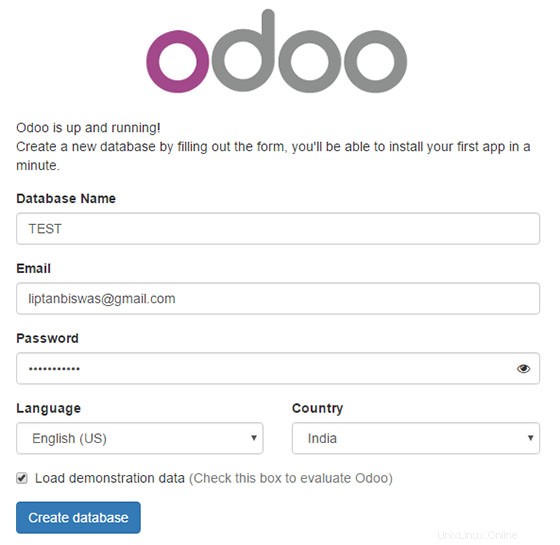
Herzlichen Glückwunsch! Sie haben Odoo erfolgreich installiert. Vielen Dank, dass Sie dieses Tutorial zur Installation der Odoo-Unternehmensverwaltungssoftware auf Ihrem AlmaLinux 8-System verwendet haben. Für zusätzliche Hilfe oder nützliche Informationen empfehlen wir Ihnen, die offizielle Odoo Webseite.